Смартфоны и планшеты под управлением Android имеют много и интересных особенностей, скрытых от посторонних глаз.
Почему они спрятаны? Во-первых, чтобы неопытный пользователь ничего не поломал, во-вторых, они нужны в особо редких случаях и не используются регулярно. Сегодня мы расскажем об инженерном меню.
Что это и зачем нужно?
Речь идет о специальной программе, которую разработчики используют на финальной стадии конфигурирования программной платформы мобильного устройства. С его помощью они вносят последние изменения в работу аппарата, проверяют функционирование различных датчиков и выполняют тестирование компонентов системы. Также скрытый функционал используют для получения большого количества системной информации и проведения различных тестов (около 25 штук).
Внимание! Данный раздел предназначен для опытных пользователей, которые полностью несут ответственность за последствия.
Инженерное меню доступно на смартфонах и планшетах, работающих на процессоре MediaTek . На чипсете Qualcomm оно либо урезано, либо вообще отсутствует.
Как открыть инженерное меню?
Чтобы войти в инженерное меню, в приложении для набора номера нужно ввести специальную команду: *#*#3646633#*#*. На некоторых версиях может сработать код *#*#4636#*#* или *#15963#*.
Если код не сработал или у вас нет приложения для набора номера (актуально для планшетов, не поддерживающих звонки), помогут приложения MobileUncle Tools или MTK Engineering, которые можно бесплатно загрузить через Google Play.
Продвинутые пользователи современных смартфонов и планшетов используют многочисленные функции, которыми обладает инженерное меню Android. Оно позволяет , получить информацию о mac-адресе, проверить или настроить работу Wi-Fi, Bluetooth, обновить программное обеспечение камеры, динамиков. Очень часто при помощи такого меню можно улучшить звук на вашем устройстве и выполнить другие тонкие настройки. Например, вернуть первоначальные настойки аккаунта Google, указать параметры блокировки и выключения устройства, задать настройки, позволяющие создавать резервную копию важной информации. Прежде, чем выполнить вход в инженерное меню, необходимо уяснить, что необдуманные действия могут привести к сбою работы устройства. Пользователю желательно запомнить, какие изменения были внесены в систему, чтобы при необходимости вернуть все настойки в прежнее состояние.
Как войти в инженерное меню, используя стандартные возможности устройства?
Список функциональных возможностей можно открыть, набрав определённую комбинацию символов в окне вызовов устройства. Код инженерного меню Android различается в зависимости от марки телефона или планшета. Каждый производитель устанавливает собственную комбинацию. Подобная информация обычно указана в инструкции к телефону и на официальных сайтах. У пользователей современных устройств обычно не возникает сложностей с поиском нужного кода.
Ниже мы приводим таблицу наиболее распространённых комбинаций. Не рекомендуется использовать их, если ваше устройство не относится к перечисленным торговым маркам.
Разработчики не рекомендуют выполнять подобные команды без определённых знаний и опыта. Но часто только такой способ помогает быстро решить ряд проблем, связанных с , возврата устройства к первоначальному состоянию, получением дополнительной информации об устройстве. Инженерное меню представлено на английском языке, что делает его понятным для большинства пользователей.
Использование дополнительных программ
Не всегда есть возможность узнать подходящую, непосредственно к вашему устройству, комбинацию. В таких ситуациях можно установить на мобильное устройство специальное программное обеспечение, которое позволит при помощи нескольких кликов открыть список функциональных возможностей смартфона либо планшета. Оно является общедоступным для разных версий Android и моделей аппаратов.
Программа для входа в инженерное меню Android может устанавливается через USB-подключение к персональному компьютеру или ноутбуку. Одна из них называется Mediatek Engineer Mode. Она представляет собой файл EnMode.apk, который необходимо перенести в память устройства и произвести установку обычным способом. Такая программа подходит для устройств, функционирующих на базе процессора MTK. У пользователя есть возможность скачать бесплатную и платную версию ПО.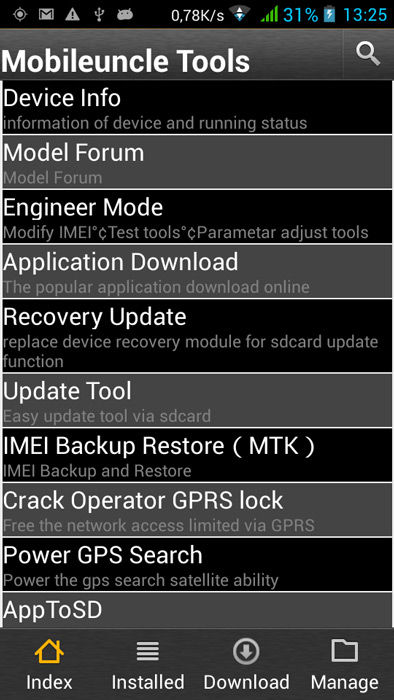
В магазине Google Play есть возможность скачать утилиту Mobileuncle MTK Tools. Она предназначена для смартфонов и планшетов, работающих на площадке Android 2.1. и более поздних версиях. Описание гласит, что подобная утилита также подходит исключительно для устройств, оснащённых процессором MTK.
Для владельцев походит программа Mobileuncle Tools. Существуют и другие утилиты, например, Shortcut Master, инженерное меню MTK, запуск инженерного меню MTK. Перед их установкой рекомендуем ознакомиться с рейтингом приложения, отзывами других пользователей, а также проверить ваше устройство на предмет совместимости.
Настройка оптимального звука с помощью открытия инженерного меню
Одной из наиболее частых причин, из-за которой пользователи ищут информацию, как войти в инженерное меню, является необходимость тонкой настройки звука. Могут возникнуть следующие ситуации:
- Плохая слышимость при включённой громкой связи
- Резкие перепады звука при входящем звонке во время прослушивания аудио
- Недостаточная громкость сигнала
- Тихие звуки во время записи видео
- Тихая работа гарнитуры и микрофона.
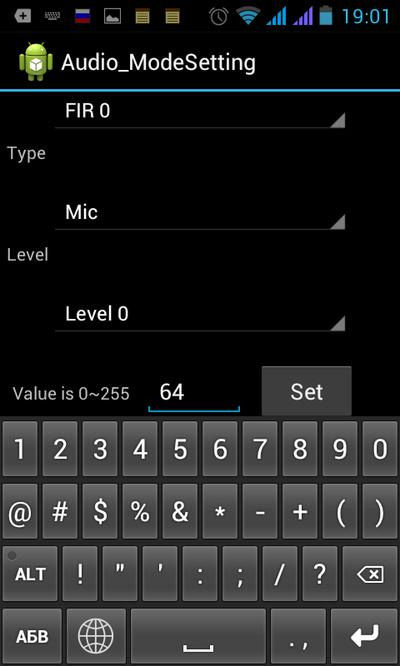
Это лишь небольшой список установленных настроек, которые можно изменить через инженерное меню современного мобильного устройства. Настройка звука осуществляется через раздел Audio, который отображается сразу после входа в меню. Затем на экране появятся различные вкладки, например, Headset Mode. Эта вкладка позволяет устанавливать звуковые параметры, которые активируются при подключении гарнитуры. Normal Mode устанавливает звучание в обычном состоянии мобильного устройства (без подключения наушников, динамиков).
Вкладка LoudSpeaker Mode , которые активируются при включении громкоговорителя. Headset LoudSpeaker Mode позволяет осуществить настройки для активного режима громкоговорителя, в то время, как к нему подключена гарнитура. Вкладка Speech Enhancement предусматривает настройки, которые вступают в работу во время общения по мобильной сети.
В любом из режимов можно установить тонкую настройку микрофона либо увеличить громкость (см. таблицу).
Громкость любого звукового параметра имеет семь уровней - от 0 до 6. Чем выше такое значение, тем громче будет звучать ваше устройство. Мы не рекомендуем устанавливать максимальные настройки, поскольку это способствует быстрой . Во многих устройствах установка предельной громкости может привести к возникновению неприятных шумов.
Инженерное меню является механизмом тонкой настройки мобильных аппаратов, функционирующих на платформе Android. Для разработчиков перечень таких возможностей открывает новые опции при внедрении приложений. Безусловно, такое меню используется не только для настройки звуковых параметров. Оно является важным инструментом, поддерживающим оптимальную работу смартфонов и планшетов. Но лучше не вносить изменения, в которых вы не уверены.
Вообще говоря, инженерное меню можно вызвать, просто набрав «волшебный номер» в звонилке своего смартфона. Но на планшете без GSM модуля этот путь может оказаться несколько кривым. Куда веселее использовать для входа в инженерное меню специальное приложение — и такое приложение у меня для вас есть:
При помощи данного приложения размером всего-то в 7,22 Кб вы всегда сможете запустить встроенное инженерное меню на своём смартфоне или планшете, построенном на процессоре MTK (MT6573 , MT6577 , MT6589, MTK8127 и другие) без ввода спецкода в звонилке, просто тапнув на иконке. Распакуйте ZIP файл, залейте полученный EnMode.apk на телефон и установите. Ярлычок (иконка) не будет выложен на десктоп — он появится в списке установленных программ.
Само инженерное меню выглядит вот в виде таких страничек:
Ну вот, теперь смотрите, какую пользу мы можем из этого извлечь:
Отключаем мониторинг MTKLogger и увеличиваем время автономной работы .
Наверное, некоторые уже видели в системном накопителе Андроида папку с названием mtklog. Многие наверняка не в курсе, для чего она нужна. Так вот — эта техническая папка предназначена для сбора логов (отчетов) о работе приложений и записи ошибок приложений на аппаратах с MTK-процессором. Полезности для большинства пользователей она никакой не несет, и её (папку) можно смело удалять, но вот незадача — проходит некоторое время, и она опять появляется (причем со временем может разрастаться до весомых размеров, если ее периодически не удалять).
Причина — это работает системный процесс MTKLogger, который постоянно мониторит работу приложений и пишет логи. Но удалить его через штатные средства управления процессами вы не сможете. Как быть?
1. Заходим в инженерное меню
2. Листаем свайпом вбок до вкладки Log and Debugging и выбираем там пункт MTKLogger
3. В открывшемся окне в правом верхнем углу (под часами) жмём кнопку с настройками
4. В открывшемся окне настроек отключаем выключатели в пунктах: MobileLog, ModemLog, NetworkLog
5. Выходим (настройки сохраняются автоматически).
Вот и всё. Папку mtklog можно удалить, и она больше не будет появляться. Перезагрузите аппарат — и процесса MTKLogger больше не будет в системе.
Вернуть всё обратно можно так же.
Понижаем громкость динамика на минимальной громкости.
Достаточно часто на Андроидах бывает выставлен очень высокий уровень минимальной громкости. Первое деление регулятора — а аппарат уже голосит весьма ощутимо. Особенно это достает в игрушках — когда совсем выключать звук не хочется, а минимальная громкость — слишком аннойна для окружающих.
В частности, на планшете Chuwi VX8 именно такая ситуация. Но выход есть:
1. Заходим в инженерное меню
2. Листаем свайпом вбок до вкладки Hardware Testing и выбираем там пункт Audio
3. Далее выбираем пункт LoudSpeaker Mode
4. В открывшемся окне выбираем: Type >> Media
5. После этого чуть ниже мы видим список из 15 Level-ов и пункты ручного ввода уровней Value и Max Vol.
Объясняю: 15 Level-ов — это наши 15 ступеней громкости, когда мы регулируем громкость кнопками. И на каждой из этих ступеней присутствует своя громкость Value, которую мы с вами сейчас и приступим менять на каждом шагу (ступени) громкости. Пункт Max Vol. не трогаем ибо он нам не понадобится.
6. Для начала давайте определимся какая громкость нам нужна максимальной . Если текущая максимальная громкость вас вполне устраивала (Level 14) то менять значение выше (или ниже) мы не будем. Если эта громкость вас не устраивает — повышаем уровень вручную, прописывая число на 10-15 выше (либо ниже) текущего и нажимаем кнопку Set (сохранить). Если ощущаем, что динамик начинает «надрываться» и хрипеть на максимуме — понижаем текущий уровень на несколько баллов ниже. Как только нашли идеальный вариант максимальной громкости — останавливаемся на этом значении и думаем, как прописать равномерно другие ступени громкости в понижении от максимального.
Это на самом деле просто: открываем калькулятор, вбиваем число 14-ого Level-a нашей с вами максимальной громкости и делим это число на 15 (15 level-ов). Получаем результат! Например, у меня в Chuwi VX8 макс.громкость стоит 195 на 14-ом Level (это заводское значение — его вполне достаточно). Делим это число на 15 и получаем результат ровно 13.
14 level | 195 — 0 = 195 (значение выбранное мною как максимальная громкость)
13 level | 195 — 13 = 182 (это полученое значение вписываем в 13 level)
12 level | 182 — 13 = 169 (вписываем в 12 level)
11 level | 169 — 13 = 156 (вписываем в 11 level)
10 level | 156 — 13 = 143 (вписываем в 10 level)
09 level | 143 — 13 = 130 (вписываем в 09 level)
08 level | 130 — 13 = 117 (вписываем в 08 level)
07 level | 117 — 13 = 104 (вписываем в 07 level)
06 level | 104 — 13 = 91 (вписываем в 06 level)
05 level | 91 — 13 = 78 (вписываем в 05 level)
04 level | 78 — 13 = 65 (вписываем в 04 level)
03 level | 65 — 13 = 52 (вписываем в 03 level)
02 level | 52 — 13 = 39 (вписываем в 02 level)
01 level | 39 — 13 = 26 (вписываем в 01 level)
00 level | тут можно просто 10 поставить без высчитываний…
На каждом level-е (после его изменения) не забывайте нажимать на сохранение его нового значения уровня громкости (кнопка Set)
7. После проделанных манипуляций выше получаем равномерную ступенчатую громкость от максимальной до минимальной.
Попробуйте — если покажется неудобной, можете снова скорректировать. Например, можете попробовать танцевать от минимально удобной громкости для Level 01 — и уже от него равномерно поделить весь остальной диапазон до максимума.
Инженерное меню на устройствах Android – это специальное «вшитое» приложение в операционную систему, которое позволяет производить тонкие настройки устройства. Это необходимо, чтобы отладить работу аппаратной части и, естественно, программного обеспечения. Но нередко пользователи хотят изменить какие-либо настройки по своему усмотрению. В этом случае появляется вопрос, как войти в инженерное меню Андроида. Сделать это позволяют специальные сервисные коды или сторонний софт.
Меню разработчика: каковы возможности
Настройки и дизайн меню на андроид-аппаратах могут отличаться в зависимости от производителя телефона. В общем случае, пользователи прибегают к помощи инженерного меню по следующим причинам:
- Настройка аудио на телефоне (громкость звонка, голоса собеседника во время разговора);
- Изменение настроек камеры;
- Использование режима восстановления;
- Установка чувствительности микрофона;
- Отключение неиспользуемых частот для экономии заряда телефона;
- Получение информации о MAC-адресе устройства;
- Настройка Bluetooth и Wi-Fi.
Инженерное меню Андроид предоставляет пользователю практически безграничные возможности. Но следует всегда помнить, что применять его могут только продвинутые пользователи. Изменение некоторых настроек может привести к некорректной работе смартфона или планшета. Если вы не знаете, за что непосредственно отвечает каждый пункт меню, попросту не трогайте его.
Режим для разработчиков включает в себя настройку оборудования Hardware Testing, а также содержит следующие пункты:
- Audio – регулирование громкости в динамиках телефона.
- Camera – позволяет настроить разнообразные параметры камеры (размер снимка, тип и другое).
- Diving current camera показывает ток камеры.
- CPU Stress Test производит тест-нагрузку на центральный процессор.
- De-sense – диспетчер устройств, что управляет параметрами конфигурации.
- Display – настройка частоты исходящего сигнала.
- IO – настройка операций ввода/вывода.
- Memory – ключевая информация о памяти.
- Power – информация об аккумуляторе.
- SD Card Test - тестирование карты памяти.
- TouchScreen – настройка сенсорного экрана, проверка чувствительности.
- USB - тестирование работы порта USB на вашем телефоне.
Во вкладке Connectivity вы можете получить информацию об устройствах, работающих с внешним миром. К ним относятся Bluetooth, Wi-Fi и FM-модуль. Вкладка Log and Debugging позволяет просматривать лог батареи, устанавливать уровень отладчика и запускать специальный лог MTK. Во вкладке Others можно поменять шрифты, а также посмотреть температуру процессора и батареи.
Вход в меню: использование кодовых комбинаций
Чтобы войти в инженерное меню максимально быстро и легко, вам понадобятся специальные инженерные коды. Для каждого производителя имеется своя комбинация, которая открывает доступ к инженерному меню в Android.
Чтобы войти в меню, вам необходимо:
В большинстве случаев эта методика позволяет открыть сервисное меню. Далее будут приведены некоторые комбинации для наиболее популярных телефонов:
- Модели от HTC - *#*#3424#*#*, *#*#4636#*#* или *#*#8255#*#*;
- Устройства Samsung - *#*#197328640#*#* или *#*#8255#*#*;
- Смартфоны Sony - *#*#3646633#*#*, *#*#7378423#*#* или *#*#3649547#*#*;
- Телефоны Huawei - *#*#2846579#*#* или *#*#14789632#*#*;
- Мобильные от ZTE - *#*#4636#*#*.
Также существует универсальный код, который подходит для большинства смартфонов и планшетов, работающих на процессоре МТК. Вы можете посмотреть в спецификации своего устройства, какой у вас установлен процессор. Если это продукт компании MediaTek (MTK), то попробуйте воспользоваться комбинацией *#*#54298#*#* либо *#*#3646633#*#*.
Если получилось, то вы увидите перед собой меню разработчика. Некоторые инженерные коды на Андроид не работают в операционной версии 4.2.1 и 4.2.2.
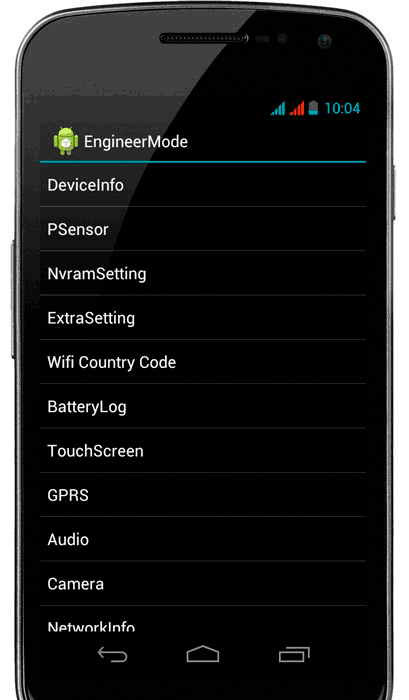
Использование сторонних приложений
Как зайти в инженерное меню на Андроиде, если коды Android не работают? Способ есть. Для входа в инженерное меню вам понадобится одно из приложений, которое позволит попасть в режим разработчика без ввода комбинации. В официальном магазине Google Play имеется несколько подобных программ. Одна из них – «Запуск инженерного меню МТК».
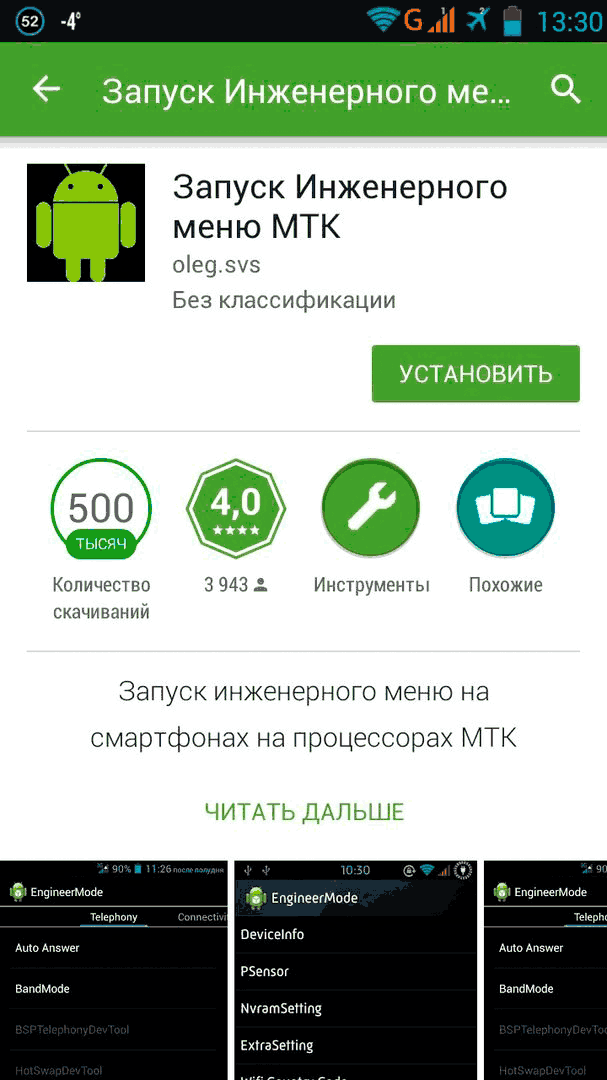
Чтобы воспользоваться им, вам необходимо:
- Зайти в «Плей Маркет», при этом в строке поиска вписать название программы.
- Скачать и установить ее.
- Запустить на своем телефоне.
После этого вы увидите пару вкладок, на которых будут различные настройки.

Приложение позволяет произвести различные тесты (например, стресс-тест процессора), получить информацию о модеме или памяти и многое другое. Также можно производить изменения в аппаратной части. Для этого нужно только открывать соответствующие разделы и настраивать параметры. При этом телефон все время будет включенный.
Альтернативным вариантом является программа Мobileuncle tools. Скачать ее вы можете в сети Интернет. Установите приложение, а потом перейдите в подменю «Engineer Mode». В нем будут доступны практически все пункты меню разработчика.

Теперь вы знаете, как можно включить режим разработчика Android. Он поможет вам быстро произвести необходимые настройки или мониторинг отдельных компонентов смартфона.
